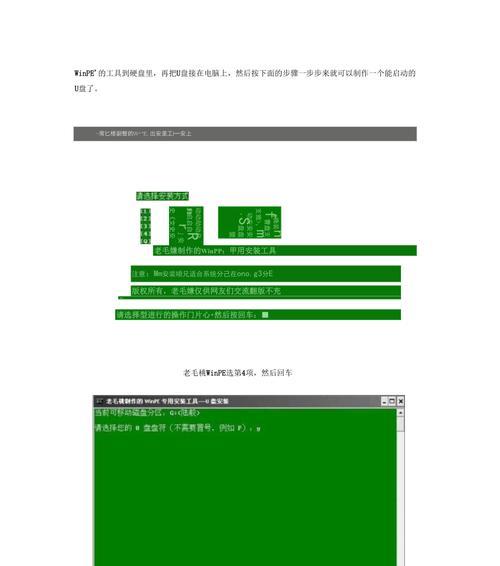在PC系统演进的历史中,WindowsXP曾是一款深受用户喜爱的经典操作系统。尽管微软已经停止了对XP系统的官方支持,但在某些特殊情况下,用户可能仍需要通过U盘来安装该系统。本文将为对这方面有需求的你提供详细步骤,确保你能顺利进行安装。
前置准备:确保准备工作到位
在安装之前,需要准备好以下材料:
1.具备启动功能的空白U盘(4GB以上容量最佳);
2.可以访问互联网的另一台电脑;
3.WindowsXP系统安装光盘或镜像文件(.iso);
4.兼容的电脑硬件。
步骤一:制作可启动U盘
我们需要一个可以引导的U盘。
1.下载并安装启动盘制作工具
访问官方网站下载如“老毛桃U盘启动盘制作工具”或“U启动”等制作工具;
在另一台电脑上安装并运行该工具。
2.使用工具制作启动U盘
插入U盘,选择U盘作为启动盘的制作目标;
选择WindowsXP的安装镜像文件;
点击制作启动盘,等待过程完成。
步骤二:准备WindowsXP安装文件
1.解压XP镜像
如果是镜像文件,需要先用适当的软件(如WinRAR)解压到电脑上。
2.复制到U盘
将解压后的所有文件复制到U盘相应的目录中。
步骤三:修改Bios设置
将准备好的U盘插入需要安装XP系统的电脑中,并进行以下步骤:
1.重启电脑进入Bios(BIOS)
在开机时按下F2、Delete或其他特定键进入Bios设置。
2.设置启动项
找到并设置"BiosFeatureSetup"中的“Boot”选项;
将“1stBootDevice”、“2ndBootDevice”和“3rdBootDevice”均设置为“USBHDD”或“USBZIP”,根据你的U盘情况而定;
保存改动并退出Bios设置。
步骤四:安装WindowsXP
1.启动系统
重启电脑,此时应该可以从U盘启动;
选择“启动WindowsXP安装程序”。
2.跟随提示操作
按照安装程序的提示选择安装分区、格式化系统盘等;
完成分区和格式化后,系统开始复制安装文件到硬盘。
3.基本设置
提供个人信息,包括用户名、计算机名和管理员密码;
完成产品序列号的输入,并设置日期和时间。
4.完成安装
等待安装程序完成所有必要的设置;
重启电脑,取出U盘,WindowsXP系统应该已经可用。
常见问题解答
Q1:遇到黑屏怎么办?
确认你的U盘启动盘是否制作正确,且BIOS启动顺序设置正确。
Q2:安装中途失败是什么原因?
可能是由于硬件兼容性问题,检查硬件驱动是否与XP系统兼容。
Q3:可以安装最新的XP补丁包么?
安装完成后,可以通过WindowsUpdate手动下载并安装所有可用补丁。
实用技巧
在安装前,备份你的重要数据,避免数据丢失;
安装完成后,建议安装杀毒软件保护系统安全。
安装操作系统并非难事,但需要谨慎操作,才能保证系统的稳定性和安全性。通过以上步骤和技巧,你将顺利地完成WindowsXP的安装。如果你遵循本指南进行操作,相信会是一次愉快的体验。